
Tabla de contenido:
- Autor John Day [email protected].
- Public 2024-01-30 08:42.
- Última modificación 2025-01-23 14:39.

¿Está cansado de tener todos sus cables de enrutador y conmutador, de diferentes tamaños y longitudes, creando un revoltijo de cables? Bueno, tengo una solución que te permitirá personalizar tu revoltijo de cables, para que se vean bien y ordenados. He estado creando cables durante dos años y puedo ayudarlo a crear su propio cable completamente funcional, que tiene una longitud específica para alcanzar. Los pasos para esto son los mismos para crear la mayoría de los tipos de cables, pero le mostraré 5 pasos para crear un cable directo T-568B operativo.
Paso 1: inspección de cables

Primero, se requerirá un cable Cat5e o Cat 6. Este cable se utiliza principalmente para hacer un par trenzado sin blindaje (UTP). Asegúrese de que el cuerpo del cable no se haya dañado, busque bultos o cualquier cosa inusual mientras examina los cables, ya que esto puede causar errores y es posible que ni siquiera deje que su trabajo de cable. Además, evite doblar el cable más allá de su radio de curvatura porque esto puede dañar el interior de cobre y no funcionar correctamente. El radio de curvatura suele ser el lugar donde la cubierta del cable comenzará a ponerse blanca.
Paso 2: pelar el cable
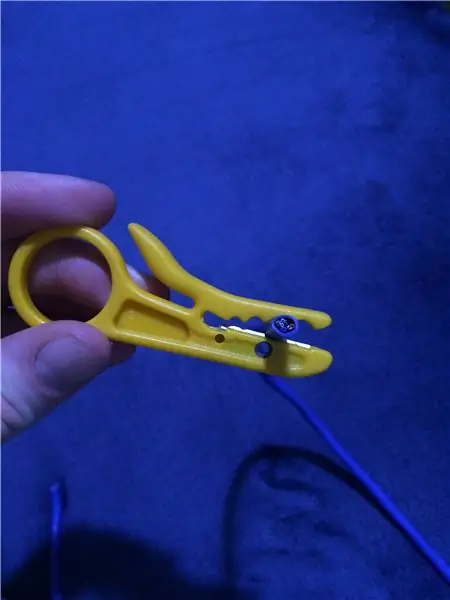
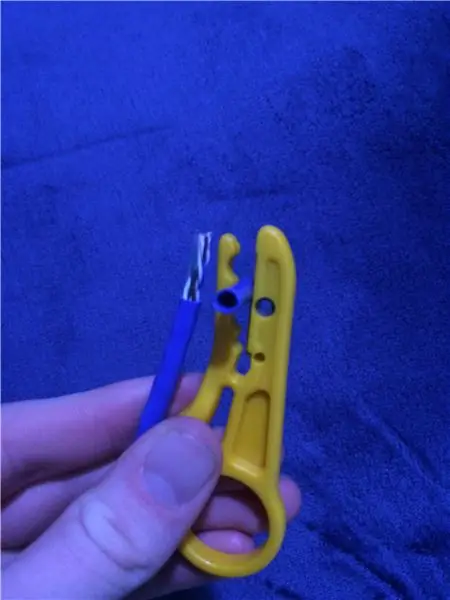
En segundo lugar, se necesitará un pelacables. Comience quitando solo aproximadamente una pulgada de la chaqueta, para exponer aproximadamente una pulgada de cables. Asegúrese de no quitarse demasiado la chaqueta, ya que tendrá que sujetarse dentro de un conector RJ45. Si hay demasiado alambre, es posible que tenga que acortarlos cortándolos directamente con un cortador de alambre. Una vez que haya una cantidad correcta de cables expuestos, desenrolle los cables de cobre trenzados juntos en el interior, mientras comienza con los colores correctos de izquierda a derecha. Hay un total de 8 cables de cobre dentro de la chaqueta, cada uno marcado con un color diferente. Los colores son naranja-blanco, naranja, verde-blanco, azul, azul-blanco, verde, marrón-blanco y marrón, en ese orden, para un patrón T-968B. Cuando los desenrolle, intente doblarlos un poco hacia adelante y hacia atrás, para que el cobre se aplanará más fácilmente.
Paso 3: Colocación de los cables en los conectores


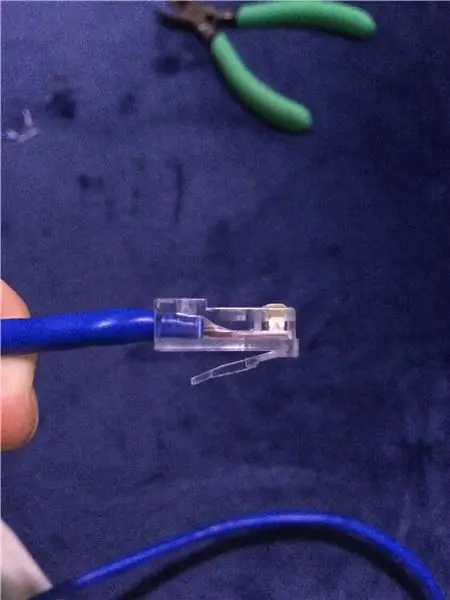
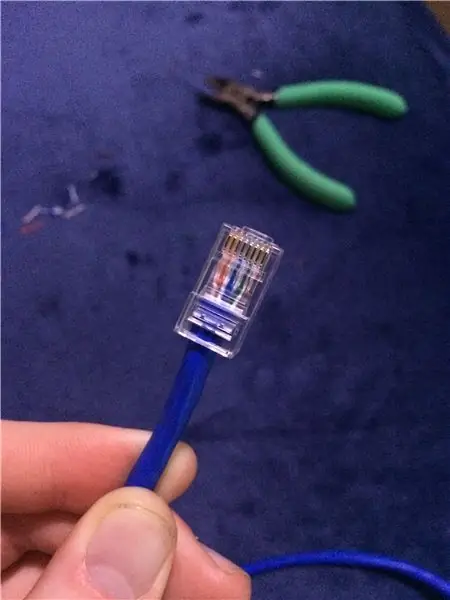
A continuación, esto necesitará al menos 2 conectores de cable RJ45, uno para cada lado del cable. Una vez que los cables se hayan separado, organícelos en el orden de color correcto del cable deseado. Estamos haciendo el estándar T-568B para un paso directo, lo que significa que el orden de color de los cables será exactamente el mismo en ambos lados. Una vez organizados los colores, si no todos alcanzan la misma longitud, utilice cortadores de alambre directamente en el extremo para hacer que cada cable tenga la misma longitud. Tenga cuidado de no recortar los cables demasiado, o es posible que los cables no sean lo suficientemente largos y es posible que deba quitar un poco más de la chaqueta para que los cables sean lo suficientemente largos como para encajar completamente en el conector RJ45 correctamente. Una vez que los cables estén planos, en orden y puedan llegar hasta el final del conector, comience a colocarlos en los conectores RJ45. Asegúrese de que la pestaña del conector esté hacia abajo y, mientras sostiene los cables planos y en orden, deslícelos hacia abajo hasta el extremo del conector, hasta que pueda ver todos los cables de cobre al final, a través del extremo de el plástico. Recuerde que la chaqueta tiene que estar un poco dentro del conector, por lo que la herramienta de engarzado mantendrá el cable dentro del conector.
Paso 4: engarzado del conector

Luego, se requerirán engarzadores de cables RJ45 para sujetar el conector al cable. Si el cable hasta ahora tiene todos los cables correctamente dentro del conector RJ45, junto con un poco de la cubierta del cable, entonces debería estar listo para engarzar el cable dentro del conector. Los engarzadores empujan hacia abajo una pieza de bloqueo de alambre en el interior, que no se puede deshacer. Tenga en cuenta que, una vez que el cable esté engarzado correctamente, si hay errores con la conexión y el cable no funciona correctamente, la única forma de solucionarlo es cortar el conector RJ45 con un cortador de cables y comenzar desde el paso 2, con un nuevo conector RJ45.
Paso 5: prueba del cable


Por último, para probar el cable, intente usarlo en las máquinas en vivo o use un probador de cables para obtener información detallada sobre el cable en específico, como qué cables están dónde y cuánto mide todo el cable. Un probador también puede determinar qué cables están en lugares incorrectos.
Recomendado:
Teclado de acceso directo Arduino (AutoCAD): 3 pasos

Arduino (AutoCAD) ShortCut Keyboard: Hola a todos, Después de navegar durante muchas horas y diseñar muchas cosas interesantes, finalmente pude construir algo. ¡Por lo tanto, prepárate para mi primer Instructable! Paso muchas de mis horas, tanto profesionalmente como por diversión, garabateando aro
Placa Geeetech a Raspberry Pi a través de un cable USB personalizado Cableado directo: 4 pasos

Placa Geeetech a Raspberry Pi a través de un cable USB personalizado Cableado directo: ¡Hola! Esta guía le mostrará cómo hacer un cable personalizado de USB a JST XH de 4 pines, para que pueda conectar directamente su Raspberry Pi u otro dispositivo USB a una placa Geeetech 2560 rev 3 en una impresora Geeetech, como la A10. Este cable se conecta al conveniente paral
Cuadro de acceso directo para computadora portátil: 3 pasos (con imágenes)

Caja de acceso directo para computadora portátil: Materiales: Nodo MCU esp8266 Placa de pruebas 5 interruptores de botón de 6 mm ⅛ ” hoja de madera contrachapada 3 mm hoja de plástico acrílico 11x cables Soldador + soldadura Cortador láser Pegamento caliente Pegamento para madera Taladro para madera
Controlador de acceso directo portátil (para Photoshop + más) [Arduino]: 4 pasos
![Controlador de acceso directo portátil (para Photoshop + más) [Arduino]: 4 pasos Controlador de acceso directo portátil (para Photoshop + más) [Arduino]: 4 pasos](https://i.howwhatproduce.com/images/005/image-12658-33-j.webp)
Controlador de acceso directo portátil (para Photoshop + Más) [Arduino]: la última vez creé un pequeño panel de control para usar en Photoshop. Funcionó de maravilla, ¡y todavía lo uso! Pero también es bastante limitado, con solo cinco botones y los diales de tamaño y opacidad útiles. Todavía me encontraba alcanzando mucho el teclado … Así que
Modificación de muestreo directo RTL-SDR: 3 pasos

RTL-SDR Direct Sampling Mod: muchos dongles no pueden hacer uso de frecuencias por debajo de 30Mhz, sin embargo, es posible modificar algunos dispositivos para hacerlo usando un método llamado Direct Sampling. En el muestreo directo, aplicamos una señal directamente al 'cerebro' de los dongles sin pasar por alto t
